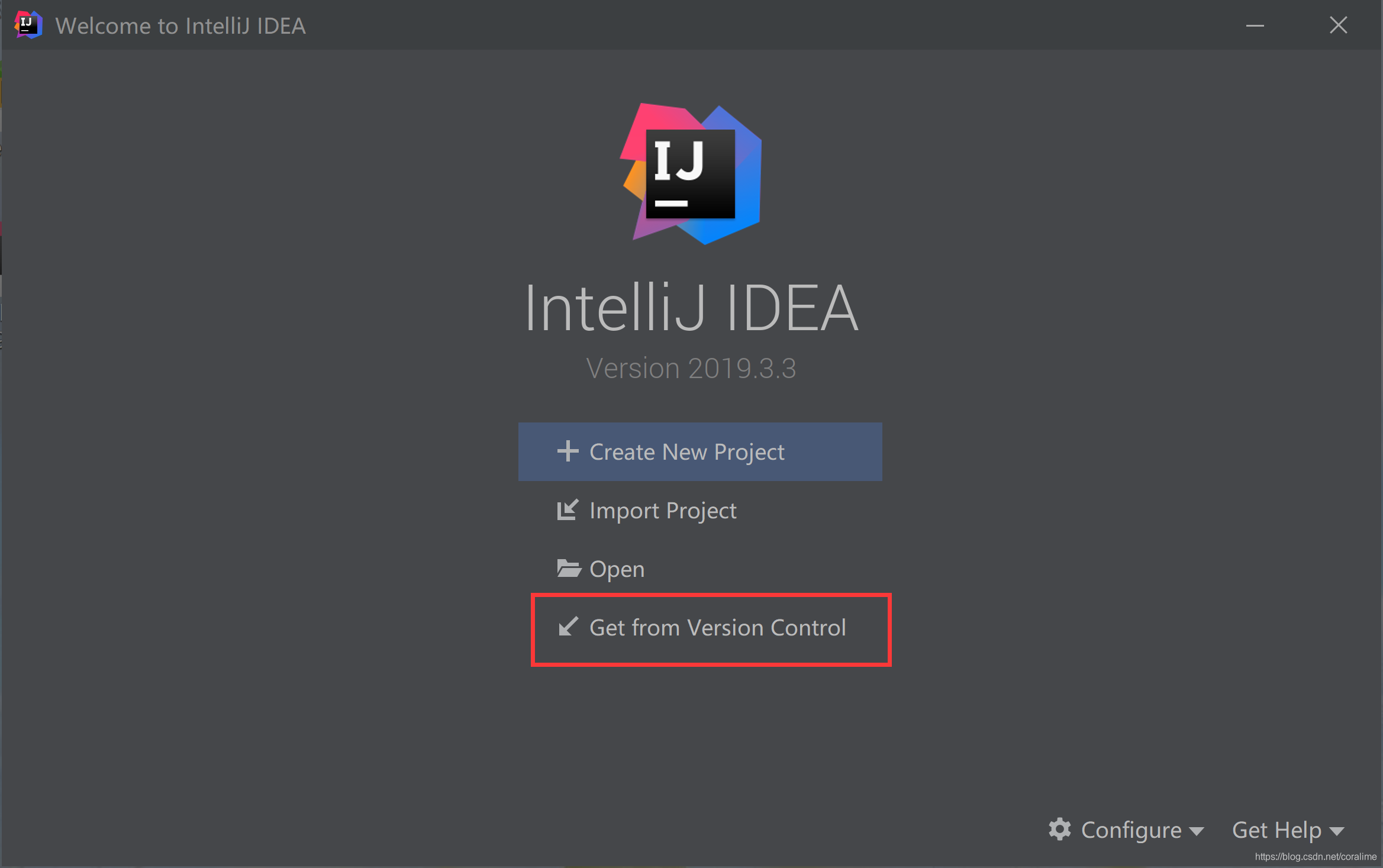在IntelliJ IDEA中集成GitHub和Git版本控制工具可以帮助你更轻松地管理和协作开发项目。以下是一些步骤和最佳实践来进行GitHub和Git的集成:
1. 安装Git: 确保你的系统上安装了Git。你可以从Git官网(https://git-scm.com/)下载并安装Git。
2. 配置Git: 在IntelliJ IDEA中打开“File” > “Settings”(Windows/Linux)或“IntelliJ IDEA” > “Preferences”(macOS),然后在左侧导航中选择“Version Control” > “Git”。在这里,你可以配置Git的全局设置,包括你的姓名和电子邮件地址。这些信息将用于Git提交的身份验证。
3. 创建GitHub账户: 如果你还没有GitHub账户,请在GitHub(https://github.com/)上创建一个账户。GitHub是一个代码托管平台,可以用于存储和协作开发项目。
4. 配置GitHub账户: 在IntelliJ IDEA中,依次打开“File” > “Settings”(Windows/Linux)或“IntelliJ IDEA” > “Preferences”(macOS),然后在左侧导航中选择“Version Control” > “GitHub”。在这里,添加你的GitHub账户信息,包括用户名和访问令牌(token)。
- 要生成GitHub访问令牌,可以登录GitHub,然后依次点击账户头像 > Settings > Developer settings > Personal access tokens。生成一个具有适当权限的访问令牌,并将其粘贴到IntelliJ IDEA中。
5. 创建GitHub仓库: 在GitHub上创建一个新的仓库,或者将现有仓库导入到GitHub中。在仓库的设置中,可以设置访问权限和协作人员。
6. 在IntelliJ IDEA中克隆仓库: 打开IntelliJ IDEA,在主界面或“File” > “New” > “Project from Version Control”中选择“GitHub”。提供GitHub仓库的URL,选择克隆仓库到本地的目录,并确保使用正确的GitHub账户进行身份验证。
7. 进行代码编辑和开发: 在IntelliJ IDEA中打开项目后,你可以开始编辑代码、进行开发,并进行版本控制操作。
8. 提交更改: 在IntelliJ IDEA的代码编辑界面中,你可以使用版本控制工具窗口来查看更改、添加文件、编写提交消息,并将更改提交到本地Git仓库。
9. 推送到GitHub: 使用IntelliJ IDEA的版本控制工具窗口,将本地更改推送到GitHub仓库。在提交后,点击“Push”按钮。
10. 处理分支: 使用IntelliJ IDEA的版本控制工具窗口来创建、合并、删除分支,以及切换分支。
11. 处理合并冲突: 如果在合并分支时发生冲突,IntelliJ IDEA提供了工具来帮助你解决冲突并提交合并结果。
12. 拉取更改: 使用IntelliJ IDEA的版本控制工具窗口来拉取来自GitHub仓库的最新更改,以保持你的本地仓库同步。
13. 使用GitHub Issues和Pull Requests: 在IntelliJ IDEA中可以访问GitHub Issues和Pull Requests,以便查看和管理项目中的问题和合并请求。
通过这些步骤,你可以在IntelliJ IDEA中成功集成GitHub和Git版本控制工具,实现更好的代码协作和管理。确保遵循版本控制的最佳实践,并定期进行提交、推送和拉取更改,以保持项目的稳定性和协作性。